不容忽视 Office 2007虚拟打印机有妙用
Office 2007的“Microsoft Office工具”新增了一个OCR软件“Microsoft Office Document Imaging”,当用户选择安装该软件以后,名为“Microsoft Office Document Image Writer”的虚拟打印驱动程序会随之装入系统。不过,很少有用户用到它。事实上,这个虚拟打印机用处很大。
一、注意手工安装
Office 2007默认安装时是不会安装“Microsoft Office Document Imaging”的,在安装时必须选中它。如果大家已经安装了Office 2007,可以重新运行其安装程序,然后选择“添加或删除功能”(如图1),单击“下一步”,再在打开窗口中单击“Office工具”下的“Microsoft Office Document Imaging”,选择“从本机运行全部程序”(如图2)即可安装。
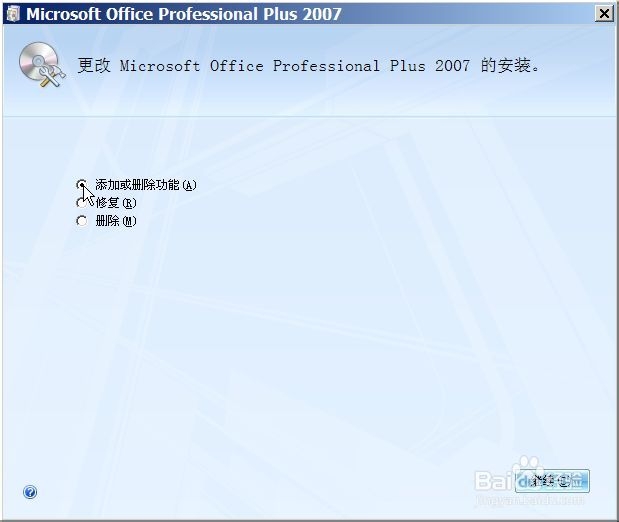
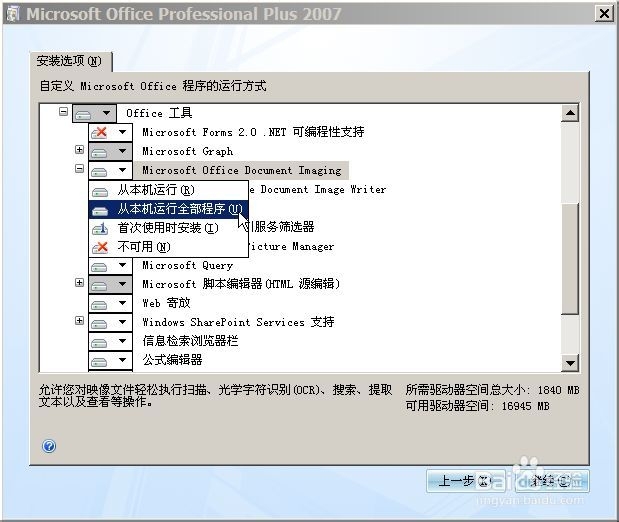
二、支持打印预览
当我们使用Office 2007时,如果当前机器没有安装打印机驱动程序,则有时实施打印预览时会却提示出错,并且无法打印预览。现在只要安装了Microsoft Office Document Image Writer,虚拟打印驱动程序就会自动装进系统。用户在任何Office 2003应用程序中执行打印预览任务都不会有问题。
小提示
如果原来的系统没有安装打印机,那么Microsoft Office Document Image Writer就会被设置为默认打印机。
三、异地打印文档
在Word2007中如果安装了相应的资源文件,如模板或字体等,一般只能在自己的机器上才能够显示和打印,而如果自己没有打印机,怎么办呢?这时,我们可以单击左上角Office圆形按钮,选择“打印”→“打印”,在打开窗口中选择Microsoft Office Document Image Writer作为打印机(如图3)。再单击的“属性”按钮打开如图4所示“高级”选项卡,选中“输出格式”下的“MDI-压缩文档格式”(这样可以保留文档图片的色彩),并选中“压缩文档中的图像”复选框, 单击“确定”按钮回到“打印”对话框。再单击“确定”按钮就会弹出“另存为”对话框,选择好保存位置就可以将其保存为MDI文件(如图5)。
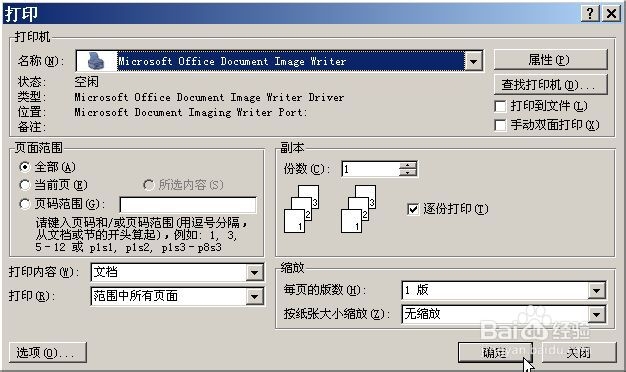
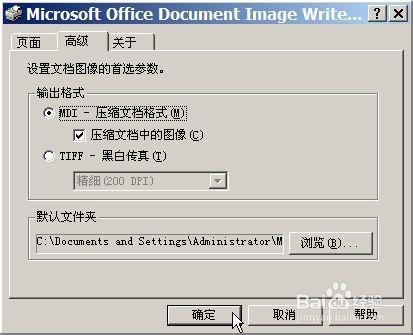
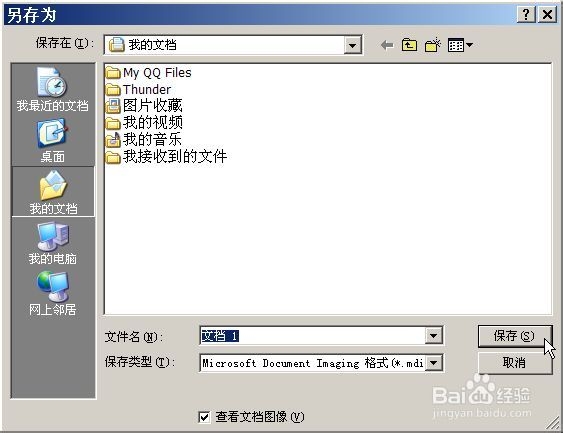
之后,在安装有打印机的机器上,只要选择“开始”→“所有程序”→“Microsoft Office”→“Microsoft Office 工具”→“Microsoft Office Document Imaging”启动之,选择“文件”→“打开”,打开生成的MDI文件。再选择“文件”→“打印”把该文件打印到物理打印机上即可。
四、文档转为图片
如果文档中的某些内容不希望被他人修改,除了采用某些保护措施以外,将文档转为图片也是一个不错的主意。单击左上角Office圆形按钮,选择“打印”→“打印”,在打开窗口中选择Microsoft Office Document Image Writer作为打印机。再单击的“属性”按钮打开如图6所示“高级”选项卡,选中“输出格式”下的“TIFF-黑白传真”,并在下拉列表中选择合适的分辨率(如图7), 单击“确定”按钮回到“打印”对话框。再单击“确定”按钮就会弹出“另存为”对话框,选择好保存位置就可以将文档保存为TIF文件。

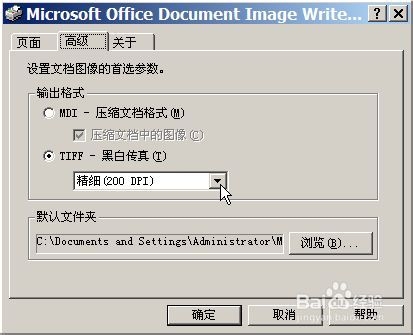
用看图软件打开后即可浏览,当然,也可以用传真软件将其作为传真发送,也能作为E-mail的附件发送。
五、部分文档转图片
如果我们只要文档中部分内容变为图片,可以这样来操作:首先按上面介绍的方法将文档保存为MDI文件,Microsoft Office Document Imaging会自动打开它。按下工具栏中的“选择”按钮,拖动光标选中页面窗格中需要的内容,单击鼠标右键选择快捷菜单中的“复制图像”,就可以将这部分图片放入剪贴板,然后就可以图片的形式粘贴到文档中了。
六、免费OCR功能
基于扫描仪已经逐渐走入现代办公及家庭应用的缘故,Office 2007中直接集成了对扫描仪的支持,而且还能够支持OCR功能,从而大大减轻了工作的负担。先选择“开始”→“所有程序”→“Microsoft Office”→“Microsoft Office 工具”→“Microsoft Office Document Imaging”启动之,选择“文件”→“扫描新文档”命令打开扫描组件即可进行扫描。它提供彩色模式、黑白模式、灰度模式和将彩色页面扫描为黑白图片(扫描包含彩色背景或彩色文本的较难扫描的原始文件时使用)等扫描预设项,为常规扫描任务提供了便捷的可选设置(如图8)。
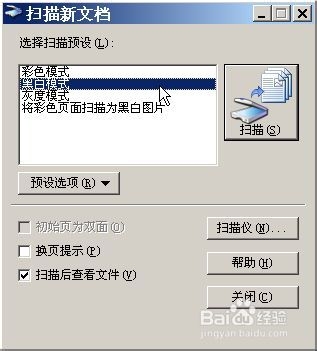
之后,在Microsoft Office Document Imaging中选择“工具”→“使用OCR识别文本”进行OCR文本识别(如图9)。之后再选择“工具”→“将文本发送到Word”命令即可把已经识别的文本发送到Word文档中供编辑或保存(如图10)。

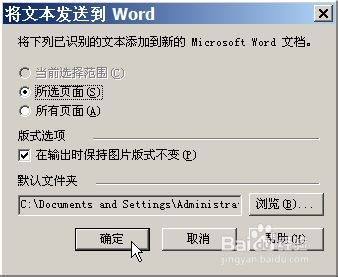
小提示
★OCR,即执行光学字符识别功能。我们也可以选择“开始”→“所有程序”→“Microsoft Office”→“Microsoft Office 工具”→“Microsoft Office Document Scan”然后直接启动扫描组件,但是用上面方法扫描后可以直接进入Microsoft Office Document Imaging处理。
★我们也可以直接在Microsoft Office Document Imaging中打开已有的图片,然后选择“工具”→“使用OCR识别文本”来进行OCR识别。